レポート内のデータの並べ替え
分析における並べ替えの利用
情報は、意図的な順序で表示すると理解しやすくなります。デザイナでは、1つ以上のデータアイテムに並べ替え順序を適用することで、テーブルの行と列やグラフの軸ラベルを、アルファベットや数値の大小などの一定の順序で配列できます。データの順序を対話形式で変更すると、異なる観点でデータを観察でき、価値のある洞察を得やすくなります。たとえば、レポート内でアルファベット順に表示されていた営業担当者を営業成績順に並べ替えることができます。
テーブルやグラフ内のデータアイテムを上位または下位に並び替えられるようにカスタム並べ替えを作成できます。詳細については、カスタム並べ替えの使用を参照してください。
ランク付けにより表示可能なデータの量を減らすことができ、並べ替えと組み合わせて使用されることがよくあります。詳細については、新規ランクの追加を参照してください。
注: デザイナは、SAS LASR Analytic Serverのロケールを使用してデータアイテムを並べ替えます。たとえば、スウェーデン語のデータアイテムを並べ替える場合、スウェーデン語のロケール
sv_SEに初期化されたSAS LASR Analytic Serverにテーブルをロードする必要があります。追加の支援についてはシステム管理者にお問い合わせください。
リスト表内のデータの並べ替え
リスト表の値を並べ替えるには、列ヘッダーを右クリックして並べ替えを選択します。次に、昇順または降順を選択します。
リスト表の並べ替えメニュー項目
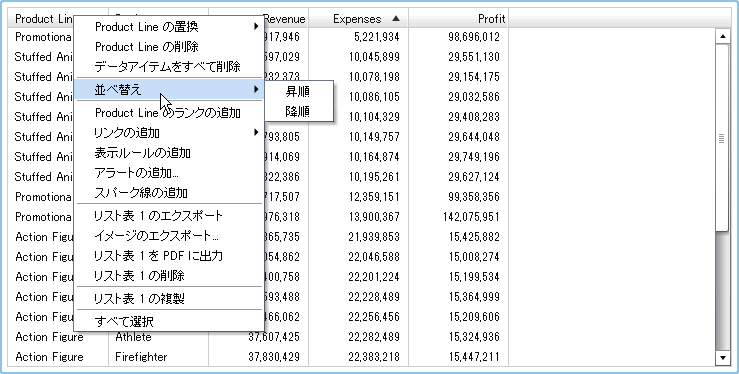
注: スペースバーを押して、テーブル内の単一の列を並べ替えることもできます。
ヒント
Ctrlキーを使用すると、複数の列を選択して並べ替えることができます。
クロス表内のデータの並べ替え
クロス表のカテゴリ値またはメジャー値を並べ替えるには、列ヘッダーまたは行ヘッダーを右クリックして並べ替えを選択します。次に、昇順または降順を選択します。
クロス表の並べ替えメニュー項目
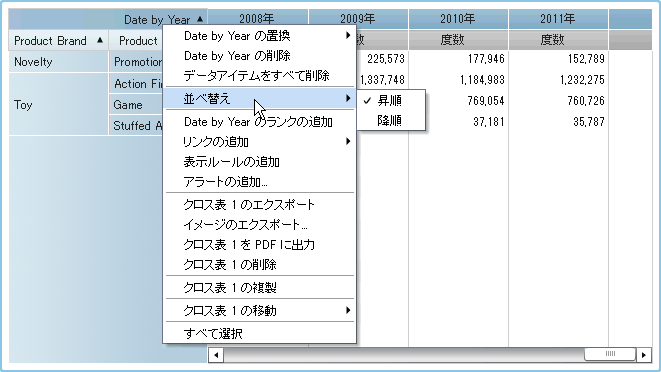
カテゴリ名をクリックして、メジャーではなくカテゴリを並べ替えることもできます。
グラフ内のデータの並べ替え
グラフの値を並べ替えるには、メジャー名またはカテゴリ名を右クリックして並べ替えを選択します。次に、昇順または降順を選択します。
グラフでのデータの並べ替えについて重要なポイントを次に示します。
-
円グラフの並べ替えはメジャーに基づきます。メジャーを使用していない場合、並べ替えは度数に基づきます(自動的に適用されます)。
-
スケジュールチャートのカテゴリ役割のみを並べ替えることができます。
グラフの並べ替えメニュー項目
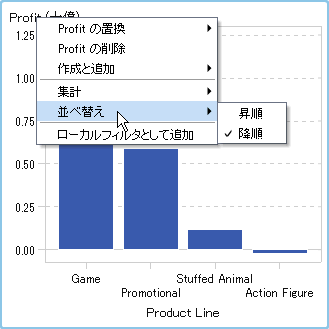
カスタム並べ替えの使用
カスタム並べ替えの追加
テーブルやグラフ内のデータアイテムを上位または下位に並び替えられるようにカスタム並べ替えを作成できます。カテゴリデータアイテム、カテゴリである計算アイテム、カスタムカテゴリはカスタム並べ替えをサポートします。カスタム並べ替え用のデータアイテムは25個まで選択できます。たとえば、会社の製造施設が全国の複数の都市にあるとします。カスタム並べ替えを使用し、リスト表で特定の都市が常にその他の都市の前または後に並べ替えられるようにすることができます。
カスタム並べ替えについて重要なポイントを次に示します。
-
グラフの場合、カスタム並べ替えは、そのカスタム並べ替えを含んでいるデータアイテムがX軸、Y軸、または最も外側の格子役割にある場合にのみ機能します。
-
グラフの場合、カスタム並べ替えは、データアイテムが凡例データ役割のいずれか(色またはグループ)に割り当てられていると機能しません。ユーザー定義出力形式を持つデータアイテムの生のデータで並べ替えを行う場合、同じ制限が適用されます。
-
ユーザー定義出力形式には独自の並べ替え順があるため、カスタム並べ替えはX軸(カテゴリ役割)上でのみ機能します。
-
カスタム並べ替えは、ユーザー定義出力形式に優先します。
カスタム並べ替えを作成するには、次の操作を行います。
-
データタブで、カテゴリデータアイテムを選択します。右クリックして、カスタム並べ替えの新規作成を選択します。カスタム並べ替えの新規作成ウィンドウが表示されます。
-
並べ替えたいカテゴリデータアイテムを選択します。
 をクリックして、並べ替え済みリストにデータアイテムを移動します。カスタム並べ替えの新規作成ウィンドウにデータアイテムをドラッグアンドドロップすることもできます。Ctrlキーを使用すると、複数のデータアイテムを選択できます。
をクリックして、並べ替え済みリストにデータアイテムを移動します。カスタム並べ替えの新規作成ウィンドウにデータアイテムをドラッグアンドドロップすることもできます。Ctrlキーを使用すると、複数のデータアイテムを選択できます。
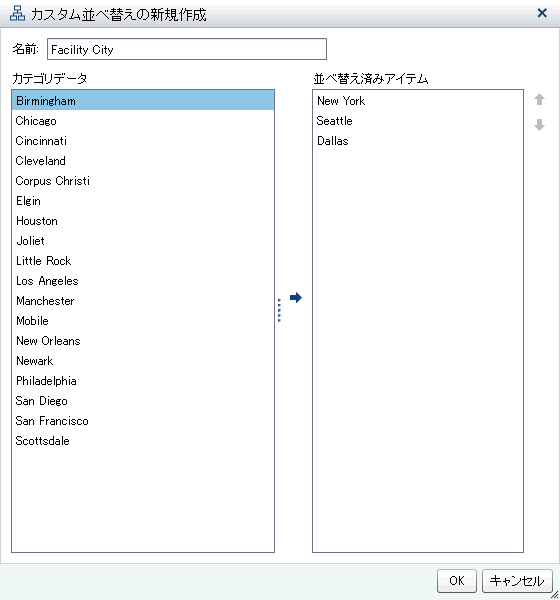
-
(オプション)上矢印と下矢印を使用して、並べ替え済みアイテムリスト内でデータアイテムを整列します。
-
OKをクリックします。
カスタム並べ替えの編集
カスタム並べ替えを編集するには、次の操作を行います。
-
データタブで、カテゴリデータアイテム、カテゴリである計算アイテム、またはカスタムカテゴリを選択します。右クリックして、カスタム並べ替えの編集を選択します。カスタム並べ替えの編集ウィンドウが表示されます。
-
並べ替え済みアイテムリストを変更します。
-
OKをクリックします。
カスタム並べ替えの削除
カスタム並べ替えを削除するには、データタブを使用します。カスタム並べ替えを含むカテゴリデータアイテムを選択します。右クリックして、カスタム並べ替えの削除を選択します。表示される確認メッセージで、削除をクリックします。
カスタム並べ替えを削除すると、データアイテムがデータで並べ替えられます。